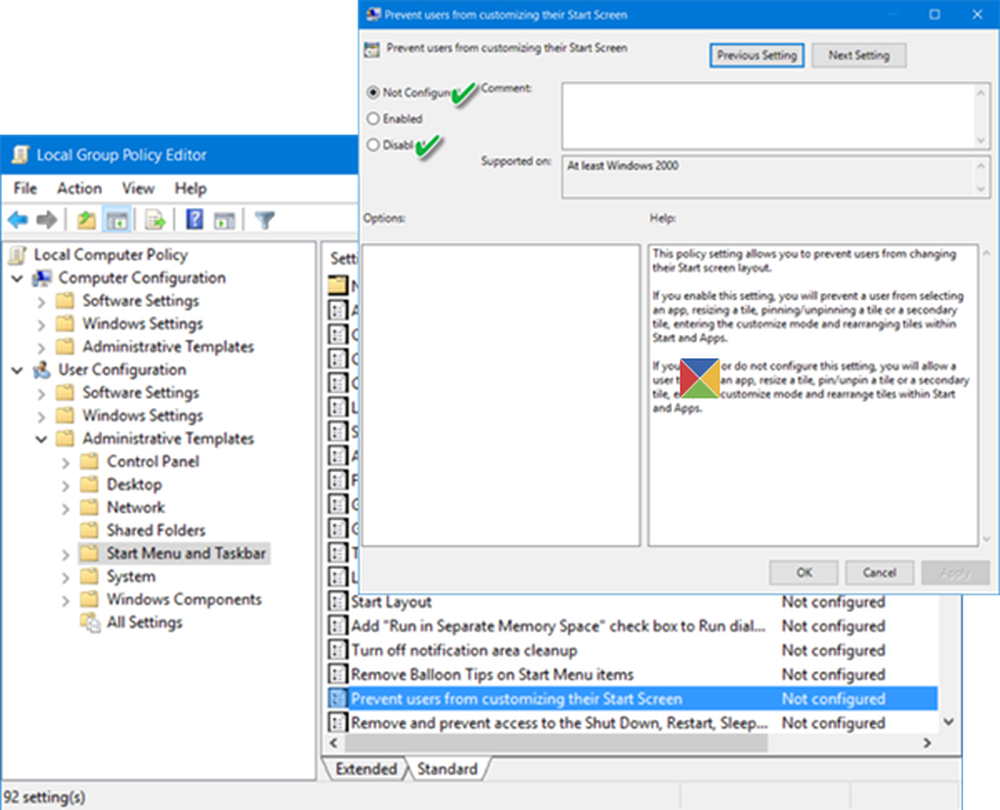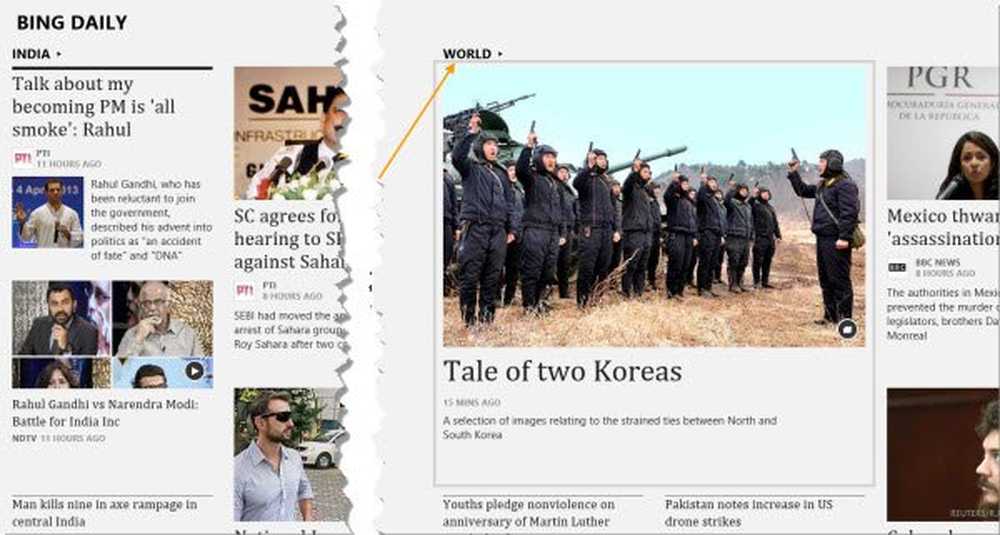La connexion par code PIN est désactivée lorsque le système est joint au domaine.
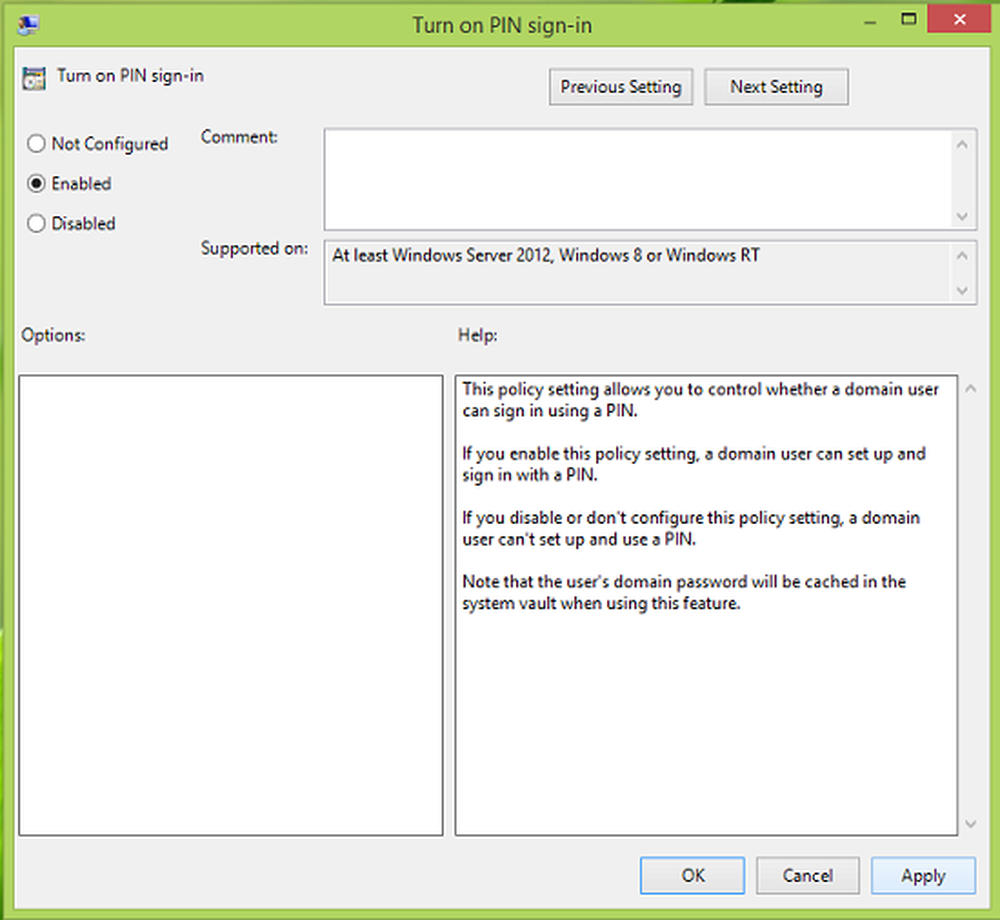
le Connexion par code PIN introduit dans Windows 8 nous aide à nous connecter au système en utilisant un numéro à 4 chiffres facile à retenir. ÉPINGLE la connexion est un peu pratique par rapport à mot de passe et Mot de passe de l'image options. Cependant, un inconvénient de ÉPINGLE connexion, est-ce que cela ne fonctionne pas lorsque votre système est en Mode sans échec.
La connexion par code PIN est désactivée lorsque le système est joint au domaine.
Si vous exécutez un Windows 8 ou un système plus récent associé au domaine, il est possible que vous ne puissiez pas créer ou vous connecter à l’aide de ÉPINGLE. Lorsque vous visitez le Paramètres du PC -> Utilisateurs et comptes -> Options de connexion section pour créer le ÉPINGLE, vous pouvez constater que l’option de création est grisée, c’est-à-dire désactivée..

Comme vous pouvez le voir sur l'image ci-dessus, il n'y a pas d'erreur ou de message affiché pour l'option désactivée ici. Si votre connexion par code PIN est désactivée et grisée lorsque Windows est jointe à un domaine, activez et activez la connexion par code PIN pour les utilisateurs du domaine en suivant ce didacticiel..
Activer et activer la connexion par code PIN pour les utilisateurs du domaine
Cette méthode uniquement sous Windows 8 ou version ultérieure; Pro & Enterprise Editions.
1. presse Touche Windows + R combinaison, type put gpedit.msc dans Courir boîte de dialogue et appuyez sur Entrer ouvrir le Éditeur de stratégie de groupe local.
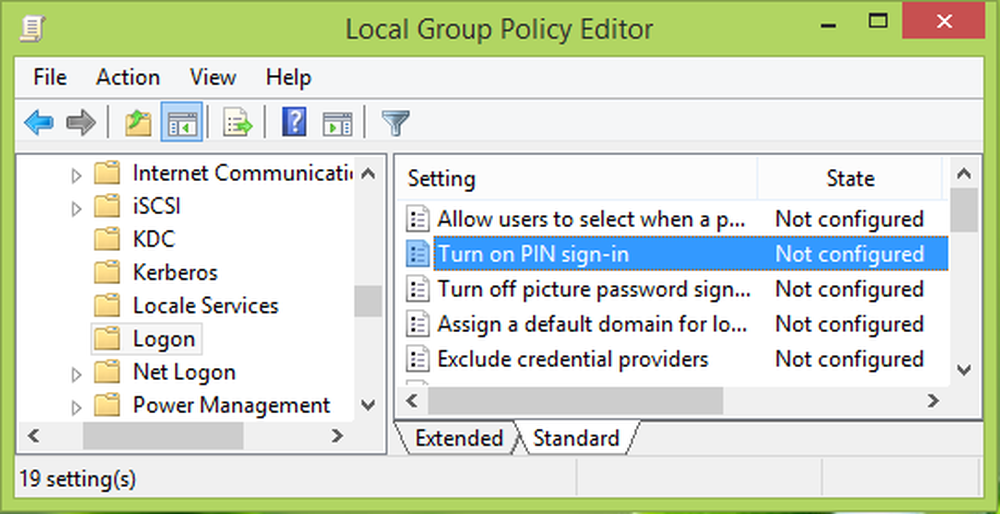
2. dans le la gauche volet de Éditeur de stratégie de groupe local, naviguez ici:
La configuration d'un ordinateur -> Modèles d'administration -> Système -> Se connecter -> Activer la connexion à l'épingle
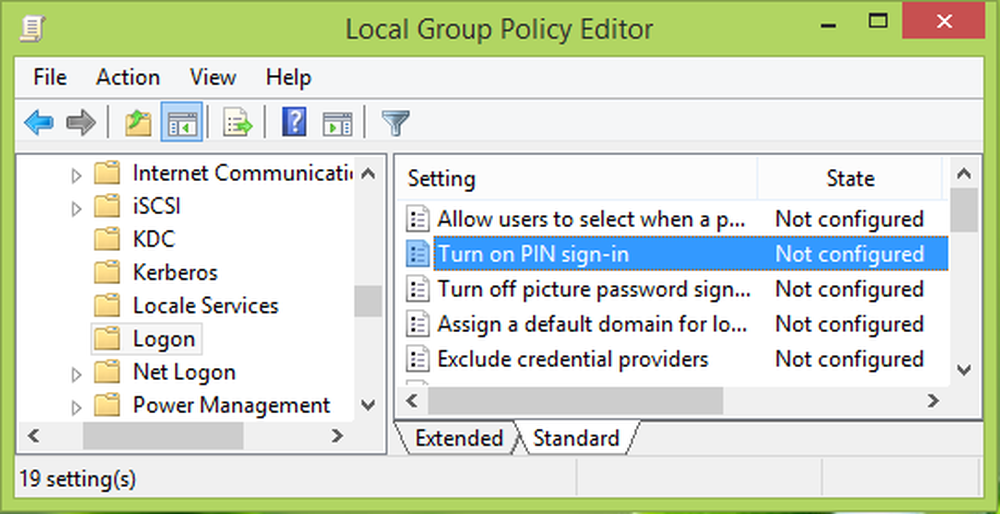
3. Dans le volet de droite de la fenêtre ci-dessus, recherchez le paramètre nommé Activer la connexion par code PIN qui doit être Pas configuré par défaut. Double-cliquez sur le même paramètre pour obtenir ceci:
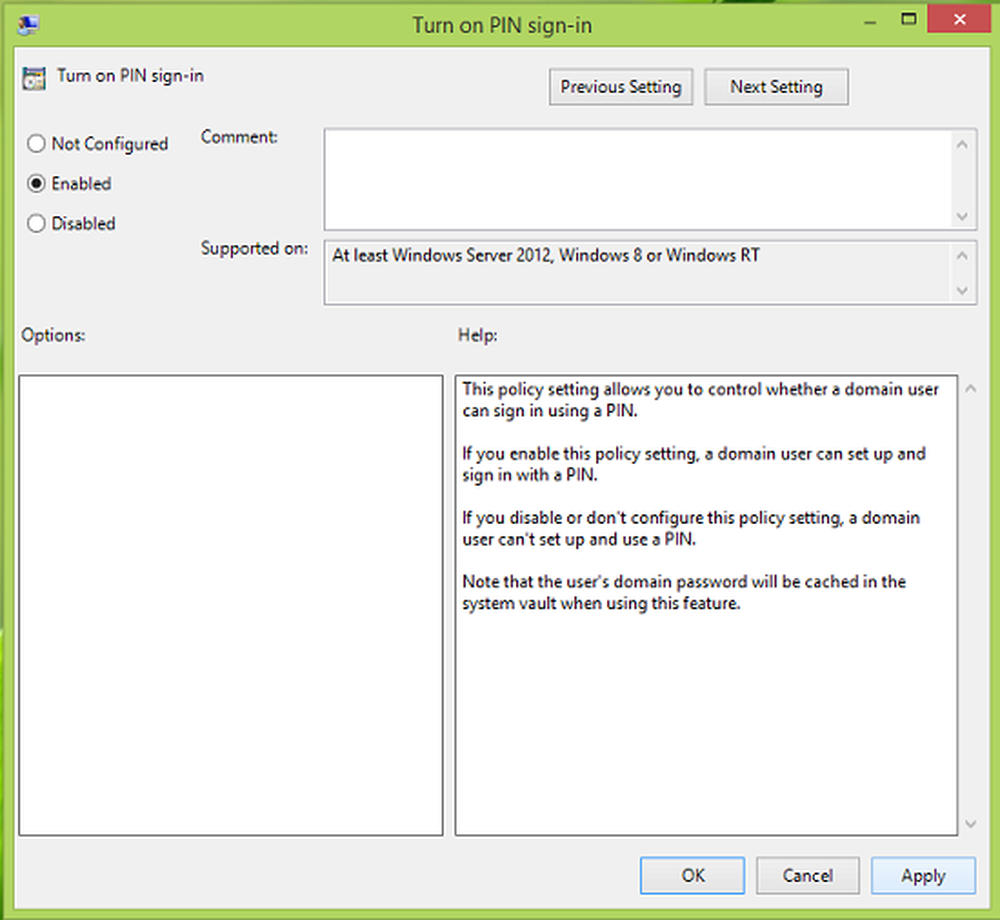
4. Enfin, dans la fenêtre ci-dessus, cliquez sur Activée puis cliquez sur Appliquer suivi par D'accord. Vous pouvez maintenant fermer le Éditeur de stratégie de groupe local fenêtre et redémarrez la machine. Après avoir redémarré le système, vous devriez pouvoir utiliser créer et utiliser ÉPINGLE se connecter.
En espérant que ça aide, bonne chance!